Забележка: Тази статия свърши работата си и ще бъде оттеглена скоро. За да предотвратим проблеми от типа "Страницата не е намерена", премахваме връзките, за които знаем. Ако сте създали връзки към тази страница, премахнете ги, и така заедно ще запазим целостта на връзките в уеб.
За да промените начина, по който се побира графика SmartArt в документ на Office, можете да го местите ръчно или да регулирате размера му, като използвате опциите в групата размер .
Тази статия описва преместването на графики SmartArt. За информация за преместване и подравняване на картини, текстови полета или WordArt вижте Подравняване или подреждане на картина, фигура, текстово поле, графика SmartArt или WordArt и Преместване на текстово поле, WordArt или фигура. Ако искате да завъртите или обърнете фигура в графика SmartArt, вижте завъртане или обръщане на фигура на графика SmartArt.
Ръчно местене на графика SmartArt
-
Щракнете върху графиката SmartArt, която искате да прехвърлите, за да я изберете.
-
Задръжте показалеца върху границата на графиката SmartArt (но не върху точките).

-
Когато показалецът се промени в

Съвет: Можете също да използвате клавишите със стрелки, за да местите графиката SmartArt. Щракнете върху графиката SmartArt, за да я изберете, и след това натискайте стрелка надясно, стрелка наляво, стрелка нагоре и стрелка надолу, за да преместите графиката SmartArt до позицията, където искате да бъде.
Забележка: За да промените графика SmartArt на друг слайд или страница в документа, щракнете върху графиката SmartArt, която искате да прехвърлите, и след това натиснете CTRL + X, за да я отрежете. Отидете на друга страница или слайд, щракнете там, където искате да се премести графиката SmartArt, и след това натиснете CTRL + V, за да поставите графиката SmartArt в новото й местоположение.
Задаване на точен размер за графика SmartArt
-
Щракнете върху графиката SmartArt, за да я изберете.
-
Под инструменти за SmartArt, в раздела формат щракнете върху размери след това направете едно от следните неща или и двете:
-
Въведете число в полето височина .
-
Въведете число в полето ширина .
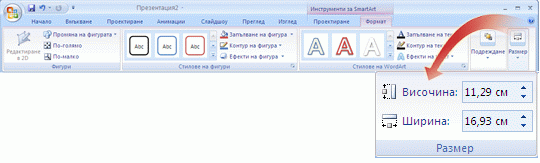
Ако не виждате разделите Инструменти за SmartArt или Формат, проверете дали сте избрали графика SmartArt.
-










